Az USB flash meghajtó megnyitásának módja, ha egy számítógépnek megköveteli a formázását

- 1184
- 209
- Hegedüs Sándor
A flash meghajtók nagyon népszerű és kényelmes eszköz az információk tárolására és átvitelére a számítógépek között. Nagyon megbízhatóak, ismételten átírhatók, és gyakorlatilag nem alávetik a külső tényezők hatását, mint mágneses mezőt, a napot, és sok esetben még a nedvességet is. Időről időre azonban egy USB -meghajtó működése során problémák merülhetnek fel. Az egyik leghíresebb az, hogy amikor csatlakozik, a számítógép írni kezd, hogy a lemez formázást igényel, és maga a flash meghajtó nem akarja megnyitni. A meghajtó tulajdonságainak megtekintésekor annak hangereje 0 bájtként jelenik meg, és a fájlrendszer - RAW.

A flash meghajtó formázása nélkül számos módon megnyithatja a flash meghajtót.
Mi a teendő ebben az esetben? Oké, ha a fontos adatokat nem tárolják rajta, akkor egyszerűen formázhatja és nyugodtan használhatja tovább. Nos, ha nem tudja törölni az információkat? Van -e kiút?
Szerencsére a legtöbb esetben a flash meghajtó csak a program szintjén sérült, míg az adatokat továbbra is rögzítik. A kudarc különböző okokból, leggyakrabban a vírusok hatása miatt, valamint amikor a munka helytelenül fejeződött be a felvételi vagy olvasási ülés során, akkor például kihúzta a Flash meghajtót a fészekből, vagy az áramellátás volt kikapcsolt.
Többféle módon visszatérhet a hozzáféréshez. Megvizsgáljuk Önnel a munkamódszereket és módszereket, amelyek segítenek a hordozható meghajtó fájljainak visszaállításában. Csak gondosan kell követnie az utasításokat.
A hibák tesztelése
A leggyorsabb, egyszerű és legkevésbé fájdalommentes módja annak, hogy a fájlokhoz való hozzáférést visszatérjen egy flash meghajtón. Ehhez nem is kell további szoftvert letöltenie, így az összes műveletet a Windows parancssori soron keresztül hajtják végre. Tehát elvégzi az USB-letéthez kapcsolódó hordozót, és a fájlok megnyitása helyett egy táblát lát egy kéréssel az USB flash meghajtó formázási formátumához.
- Kattintson a "Nem" gombra, ha valóban nem akarja elveszíteni a rögzített adatokat.
- Indítsa el a parancssorot a rendszergazdai nevében. Ehhez nyomja meg a Start gombot, írja be a CMD -t a keresősávba, kattintson a segédprogramra a jobb egérgombbal, és válassza a „Az adminisztrátor nevében” válassza a ". A Windows 10 -en kiválaszthatja a megfelelő elemet a jobb egér gombra kattintással a Start gomb szerint.
- Miután a rendszer mappa címe és a felhasználó neve után megjelenik az ugró kurzor, nyomtassa ki a Chkdsk X: /F parancsot, ahol x helyett azt a betűt jelöli, amely alatt a Flash meghajtó megjelenik a rendszerben. Ellenőrizze ezt az információt a fájlvezetőben. A megerősítéshez és az indításhoz kattintson az Enter elemre.
- Várjon néhány percet, amíg a segédprogram elvégzi a munkáját. Az utolsó idő a flash meghajtó hangerejétől és osztályától, valamint a fájlok számától függ.
Ha minden biztonságosan megy, akkor hamarosan megtekintheti a hordozható lemez tartalmát. Csak arra az esetre, hogy másolja az adatokat a számítógép merevlemezén, és formázza a flash meghajtót, megszabaduljon a problémák maradványaitól.
Érdemes megjegyezni, hogy egy üzenet megjelenése "Chkdsk elfogadhatatlan a nyers lemezek számára", ami azt jelzi, hogy a készülékkel komolyabb problémák vannak jelen.
Sajnos, az események ilyen fejlesztésével, a flash meghajtó formázására lesz szükség, de ha az adatokat tárolják, amelynek biztonsága prioritás, akkor megpróbálhatja visszaállítani azokat, amelyeket egy kicsit később megvitatnak.
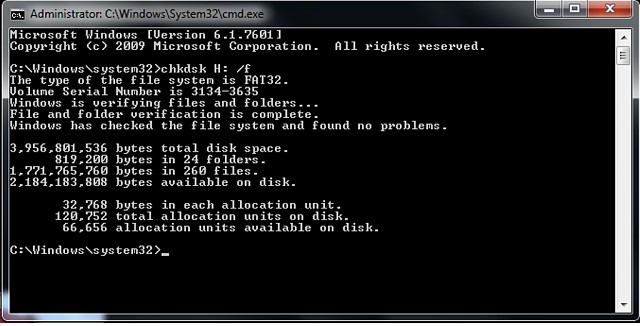
Vírus
Nagyon gyakori és meglehetősen gyakori oka annak, hogy a rendszer nem jeleníti meg a flash meghajtó tartalmát, és azt kéri, hogy formázza, lehet a vírusokkal való fertőzése. Például, az SO -úgynevezett auto -launch vírus az összes mappát és fájlt parancsikonokká változtatja, elrejti őket, és néhány más vírus általában elkezdi a hordozót igényelni, és nem jeleníti meg annak tartalmát. Ezért, ha a lemez hibáinak ellenőrzése nem vezette a változásokat, végezze el a vírusok ellenőrzését.
Ehhez rendszeres vírusos vírusos vagy hordozható vírusos szkennerre van szüksége. Bármely víruskereső képes -e a rendszert külön mappára szkennelni. Meg kell adnia a szükséges formázási formátumot az USB meghajtóban, és várnia kell, amíg az eljárás véget ér. Ha ingyenes víruskeresőt használ, és elmulasztotta a fenyegetést, töltse le az egyik ingyenes hordozható szkenner egyikét. Mellesleg, a cikkben már írtunk egy részletes áttekintést a weboldalunkon. Nézze meg annak tartalmát. Ezen felül rendszeresen figyelje a rendszer biztonságát, hogy ne szenvedjen a feltörekvő problémáktól.
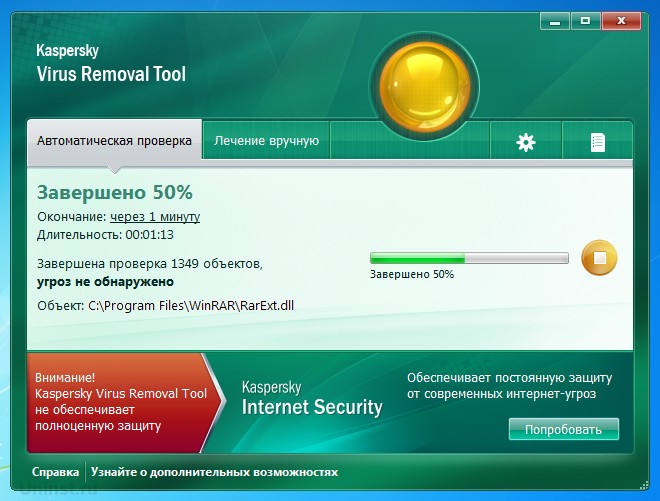
Adat visszanyerés
Bár a legtöbb esetben az első két módszer félreérthetetlenül működik, képzeljük el azt a helyzetet, hogy nem segítettek. Ebben az esetben megpróbálhatja visszaállítani az adatokat a kifejezetten erre a célra írt szoftver használatával. Nagyon sok ilyen segédprogram létezik. Vegye figyelembe a két legjobb programot: TestDisk és R-studio. Egyszerűek, és teljesen könnyű kitalálni bennük. A végén ne legyen túl lusta a tisztításhoz, mert a formázott meghajtó már nem tartalmaz sérült ágazatokat. Hogyan lehet megnyitni egy flash meghajtót az egyes segédprogramok segítségével?
Testdiszk
- Töltse le a programot a fejlesztők hivatalos weboldaláról - https: // www.Cgsecurity.Org.
- Helyezze be az USB Flash meghajtót a számítógépbe, amikor formázási kérelem, utasítsa el azt.
- Hozzon létre egy mappát a merevlemezen, ahol a visszaállított fájlokat lemásolják, csomagolja ki a letöltött programot.
- Futtassa a helyreállítási alkalmazást a Photorec_win fájlra kattintva.alkalmazás.
- A nyíl használatával válassza ki a kívánt lemezt, kattintson az Enter elemre.
- Válassza ki újra a flash meghajtó szakaszának táblázatának típusát, a lista mentén nyilakkal mozgatva. A megerősítéshez kattintson az ENTER gombra.
- Ezután válassza ki a helyreállításhoz szükséges részt. Szüksége lesz egész lemezre. Mozgassa a mutatót nyilakkal, majd kattintson az Enter elemre.
- Válassza ki a fájlrendszer típusát, megjegyezve, hogy mit jelent a zsír
- Jelölje meg azt a mappát, ahol a visszaállított fájlokat lemásolják. Alapértelmezés szerint a létrehozott eljárás, amelyet a legelején készített.
- Kattintson az Y gombra a folyamat megkezdéséhez.
- A végén lépjen a mappába, és tekintse meg az összes visszaállított fájlt.
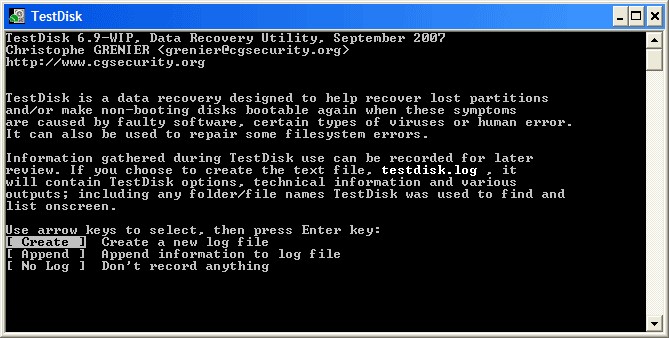
R-stúdió
- Töltse le a segédprogramot a hivatalos webhelyről, telepítse a számítógépére.
- Nyissa meg a program főmenüjét, keresse meg a flash meghajtót a katalógusok listájában. Általában a lista alján jelenik meg.
- Kattintson a képernyő tetején található "Beolvasás" gombra, erősítse meg a következő megnyitott ablakban a műveletet.
- Jelölje meg a visszaállítani kívánt fájlokat, és kattintson a "Visszaállítás" gombra.
- Várja meg a végét, és lépjen a mappába, ahol a helyreállított információkat tárolják.
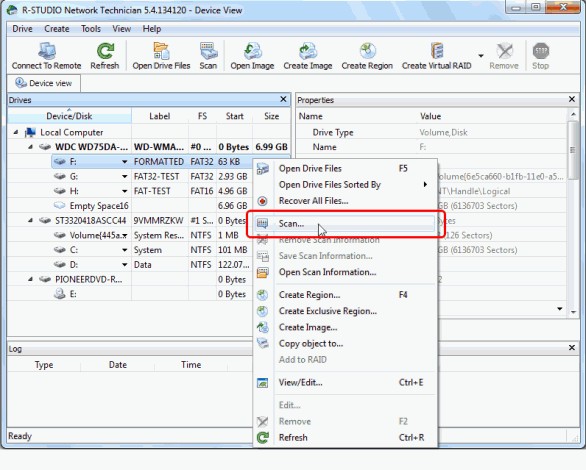
Alacsony szintű formázás
Meglehetősen hosszú eljárás, amelyről néhány szóval nem tudsz írni. Ehhez külön cikket készítettünk az alacsony szintű formázásról. Ebben egy teljes cselekvési ciklust festettünk, és linkeket tettünk az összes szükséges segédprogramhoz. Sikeres lesz, ha gondosan elolvassa a megadott anyagot.
Következtetés
Reméljük, hogy segítettünk megoldani azt a problémát, amelyben a flash meghajtó tartalma nem nyílik meg, és a rendszer azt írja, hogy formázni kell. A megjegyzésekben arra kérjük, hogy mondd el, hogy a cikk anyaga segített -e.
- « A hibák kiküszöbölésére szolgáló módszerek 40 iTunesban
- A hibák kijavításának módszerei 0x80070005 Windows »

